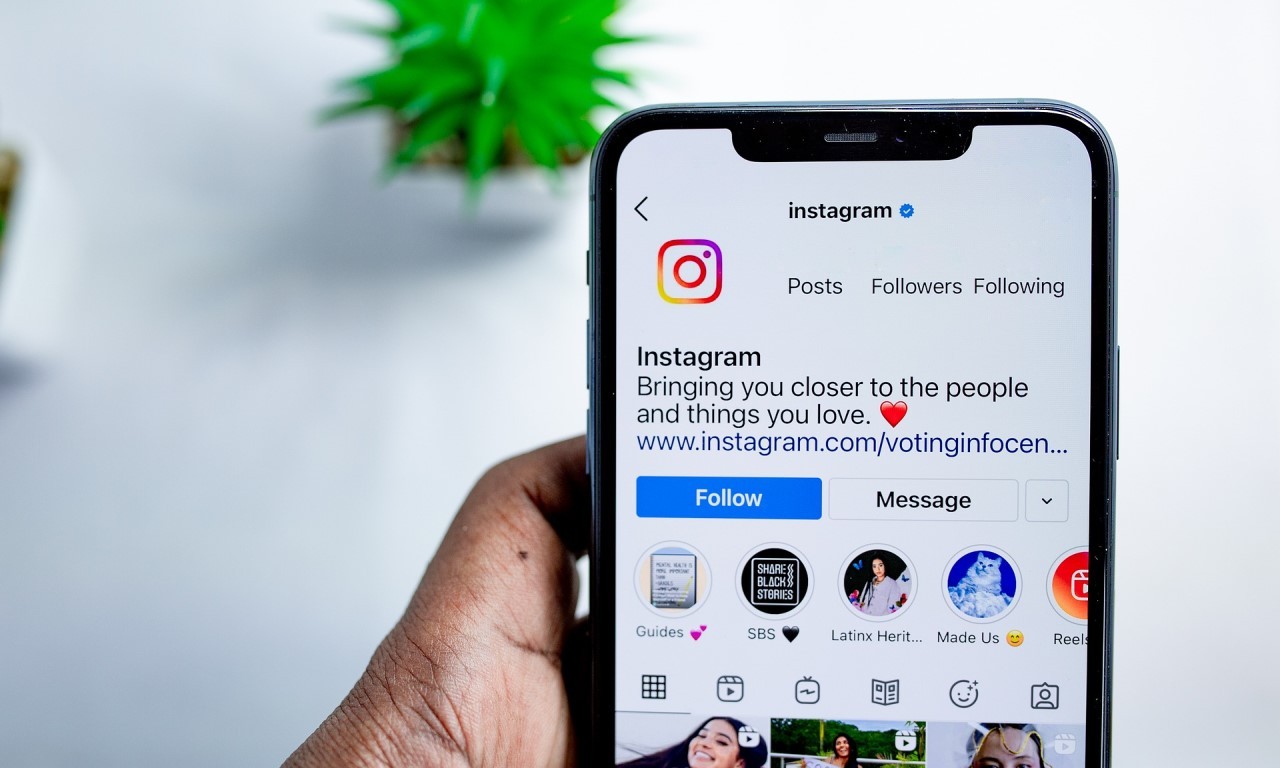
Gadgetren – Ada kalanya pada saat kita mempunyai banyak follower di Instagram membuat orang jahat yang tidak bertanggung jawab berupaya meretas akun agar bisa digunakan untuk kepentingannya.
Selain menggunakan fitur Two-Factor Authentication, Instagram juga selalu menyarankan penggunanya untuk mengganti password secara berkala baik setiap minggu, bulan, atau tahun, agar sulit untuk dilacak oleh peretas.
Namun tentunya sebagian dari kamu belum mengerti cara untuk mengganti password di Instagram karena memerlukan beberapa langkah dan letaknya pun sedikit tersembunyi.
Cara Mengganti Password Instagram
- Buka aplikasi Instagram dan login akun
- Pilih menu Profile yang berikon foto orang di bagian kanan bawah
- Pilih menu Options berikon tiga garis di bagian kanan atas
- Pada menu pop-up yang muncul, sentuh menu Settings berikon roda gerigi
- Selanjutnya masuk ke menu Security
- Pilih menu Password
- Menu pop-up akan muncul memberitahukan bahwa link atau tautan untuk melakukan reset password sudah dikirim ke email
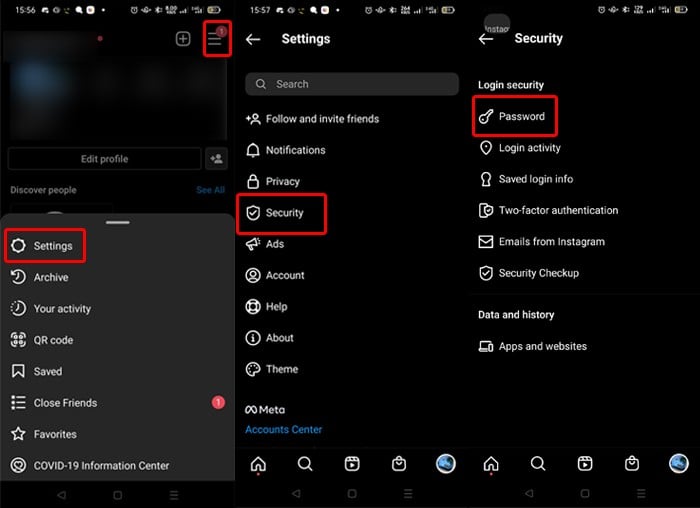
- Masuk ke email yang terdaftar sebagai akun Instagram
- Buka pesan dari Instagram
- Tekan tombol Reset password untuk diarahkan ke halaman selanjutnya
- Pada halaman Reset, buat password baru dan tekan tombol Reset Password
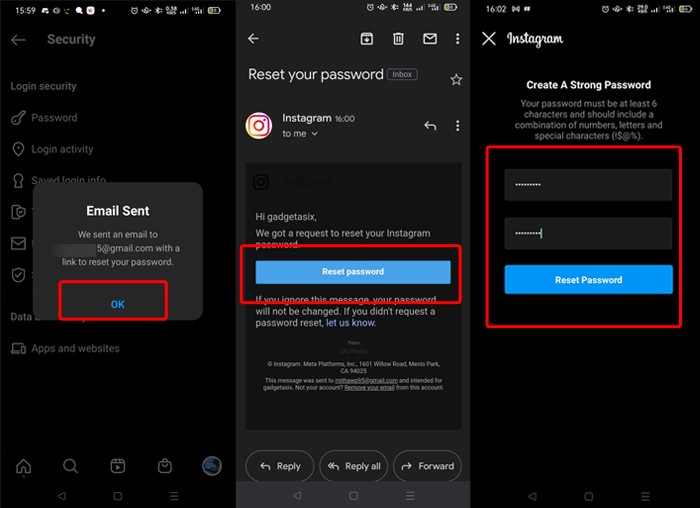
Setelah melakukan perubahan password, biasanya akun kamu akan dikeluarkan dari aplikasi Instagram. Jadi kamu harus masuk kembali dengan menggunakan username Instagram dan password yang baru dibuat tadi.
Perlu dicatat bahwa jika kamu mendapatkan link reset password Instagram lewat email, maka secara otomatis dapat langsung mengganti password tanpa perlu memasukkan yang lama terlebih dulu.
Hal ini menunjukkan bahwa alamat email di akun Instagram sangat penting sehingga kamu harus selalu berhati-hati dan menjaganya agar tidak diretas oleh orang jahat.
Sementara pada artikel sebelumnya, tim Gadgetren pernah memberikan tutorial mengenai penggunaan fitur Two-Factor Authentication agar akun Instagram kamu memiliki keamanan berlapis.
Dengan Two-Factor Authentication, setidaknya kamu atau orang lain membutuhkan sebuah kode autentikasi saat login yang selalu berubah setiap waktunya. Kamu dapat menggunakan aplikasi pihak ketiga seperti Google Authenticator untuk melakukannya.











Tinggalkan Komentar